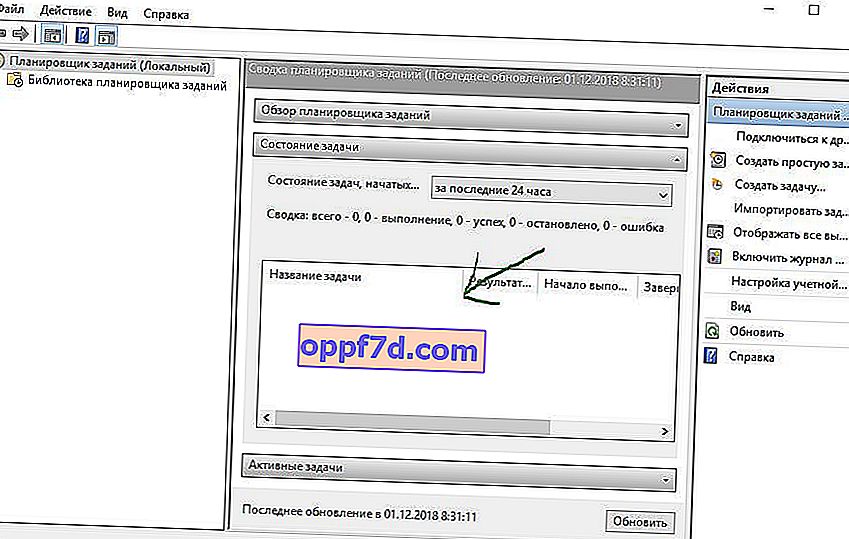Taskeng.exe (Task Scheduler Engine) ist eine Systemdatei unter Windows 10/8/7. Es ist kein Virus, wenn es sich im Ordner Systme32 befindet. Diese Datei ist dafür verantwortlich, die Aufgaben zu verfolgen, die zum vom Benutzer angegebenen Zeitpunkt ausgeführt werden sollen. Viele Hacker gefährden diese Datei jedoch und verwenden ihren Namen, um Ihren Computer zu infizieren. Wenn es sich in einem anderen Ordner befindet, handelt es sich möglicherweise um Malware, die Sie scannen müssen. Wenn Sie ständig zufällig das Popup-Fenster Taskeng.exe auf Ihrem Computer erhalten, sind hier einige Szenarien aufgeführt, auf die Sie achten müssen.
Es kann verschiedene Szenarien geben:
- Wenn Taskeng.exe mit einem schwarzen Fenster angezeigt wird, besteht die Möglichkeit, dass diese Datei infiziert ist.
- Wenn eine Fehlermeldung wie " Windows kann diese Datei nicht finden. Bitte stellen Sie sicher, dass Sie den richtigen Namen eingegeben haben" angezeigt wird, ist Ihr Computer möglicherweise mit Malware infiziert.
- Wenn Ihr Popup einen Speicherort wie den folgenden hat: C: \ Windows \ System32 oder die Datei Taskeng.exe im Ordner System32 , ist dies die Originaldatei, die Sie reparieren können.
Zeigt Taskeng.exe an
1. Scannen mit Antivirus
Scannen Sie Ihren Computer vollständig, bevor Sie mit anderen Lösungen fortfahren. Dies ist wichtig, da Sie das Problem nicht beheben können, wenn Ihr Computer infiziert ist, ohne ein Antivirenprogramm zu verwenden. Ich empfehle Ihnen, Antivirenscanner zu verwenden, da diese keine Installation im System erfordern und Bedrohungen perfekt erkennen.
2. Deaktivieren Sie die Synchronisierung benutzerdefinierter Kanäle
Geben Sie den Suchstart " Task Scheduler " ein und führen Sie ihn als Administrator aus. Klicken Sie anschließend mit der rechten Maustaste auf die " Taskplaner-Bibliothek " links und im Popup-Menü " Ansicht "> " Versteckte Aufgaben anzeigen ". Suchen Sie nun auf der rechten Seite der Liste nach User_Feed_Synchronization , falls verfügbar, und klicken Sie mit der rechten Maustaste darauf , und wählen Sie Deaktivieren aus .
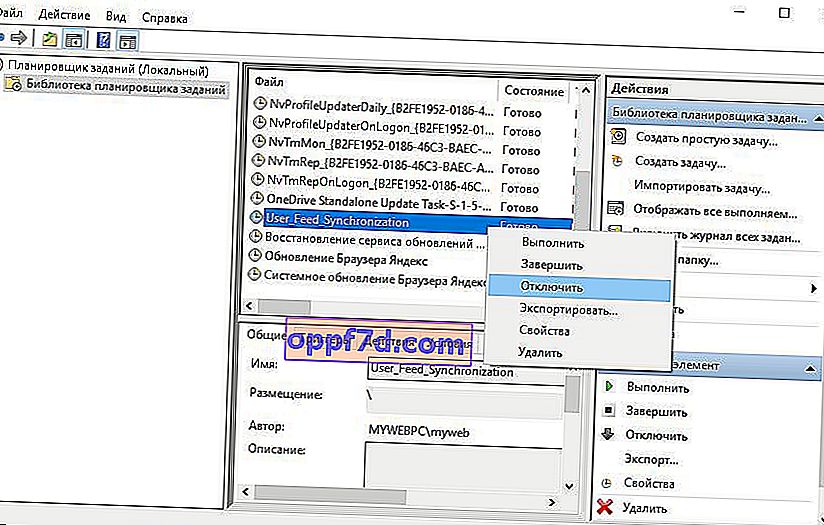
3. Deaktivieren Sie die Registrierung des Hintergrund-Task-Handlers
Dies ist ein weiterer Dienst, den Sie im Taskplaner finden, der auch für das Popup Taskeng.exe verantwortlich ist. Öffnen Sie den Taskplaner als Administrator und erweitern Sie die Taskplanerbibliothek > Microsoft > Office . Auf der rechten Seite finden Sie eine Verknüpfung mit dem Namen OfficeBackgroundTaskHandlerRegistration . Klicken Sie mit der rechten Maustaste darauf und wählen Sie Deaktivieren .
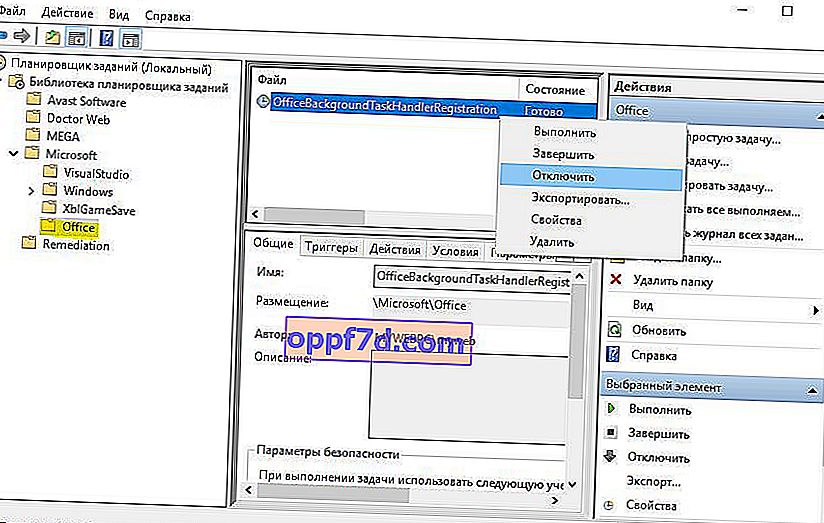
4. Überprüfen Sie den lokalen Taskplaner
Wenn Sie einen Namen mit einem Popup-Fehler erhalten, können Sie im lokalen Taskplaner sehen, was Programme sind, und sie deaktivieren. Öffnen Sie den Taskplaner (lokal) in der Mitte der Liste, erweitern Sie den Aufgabenstatus und suchen Sie nach Aufgaben, die in den letzten 24 Stunden möglicherweise nicht gelöscht wurden. Wenn Sie feststellen, dass die Aufgabe nicht konsistent funktioniert, deaktivieren Sie sie und prüfen Sie, ob sie funktioniert.